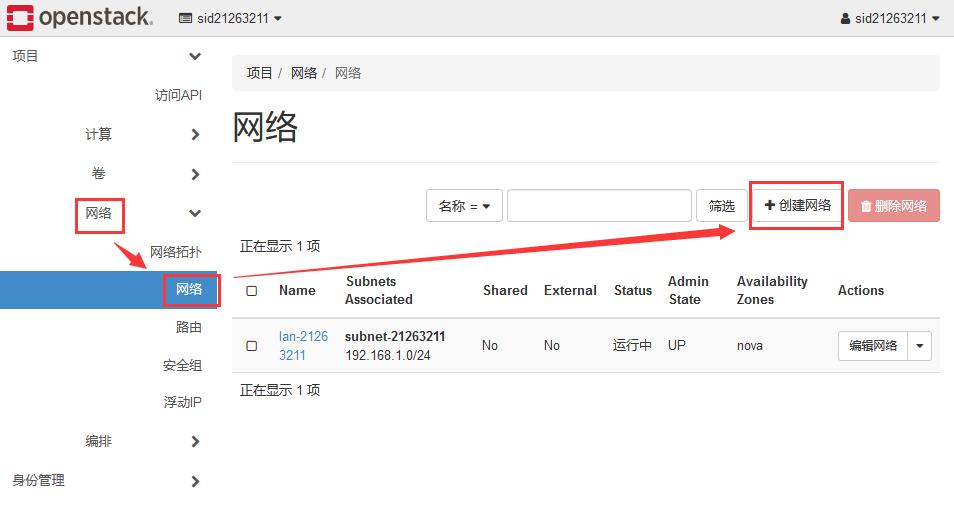
OpenStack私有云安装配置虚拟机
基于镜像源创建实例,绑定先前我们在自建网络里创建的端口,这样我们创建的实例就有了固定的私有IP地址,但是为了使用finalshell工具软件来SSH连接虚拟机实例,我们还得绑定一个浮动IP地址,接下来学习如何创建实例。基于路由添加接口之后,我们创建的网络与校园网就连接起来,后面我们创建的实例就可以通过校园网ping通外网(因特网)。要让我们创建的实例(虚拟机)有固定的IP地址,我们需要创建端口,绑
文章目录
一,登录大数据实训云
内网地址:192.168.176.250
- 输入用户名和密码,单击【登录】按钮,进入实训云。
二,创建网络
-
我们要先创建网络,名称自定,然后在网络里创建我们搭建集群需要的实例(虚拟机)。
-
点开【网络】-【网络】,单击【创建网络】按钮

-
输入网络名称之后,单击【下一项】按钮

-
输入子网名称和网络地址之后,单击【下一项】

-
输入分配地址池和DNS服务器地址,然后单击【创建】按钮

-
查看网络拓扑,我们创建的网络跟校园网尚未连接

三,创建路由 - army-route
-
我们创建的网络要与校园网建立连接,首先得创建路由,下面我们学习创建路由的步骤。
-
点开【网络】-【路由】,单击【新建路由】按钮

-
输入路由名称,选择外部网络-【校园网】,然后单击【新建路由】按钮

-
查看网络拓扑

-
自建网络与校园网还没有连接起来,还需要基于路由添加接口,下面我们学习如何添加接口。
四,添加接口
-
点开网络拓扑图,将鼠标移动到路由器上,在弹出的对话框里,单击【添加接口】按钮。

-
子网设置为刚才创建的网络 - army,然后单击【提交】按钮

-
基于路由添加接口之后,我们创建的网络与校园网就连接起来,后面我们创建的实例就可以通过校园网ping通外网(因特网)。
五,创建端口
-
要让我们创建的实例(虚拟机)有固定的IP地址,我们需要创建端口,绑定固定的IP地址。
-
点击【网络】- 【网络】,单击【army】链接,显示子网信息

-
单击【端口】选项卡,单击【创建端口】按钮

-
输入端口名称,采用固定IP地址,设置固定IP地址为:192.168.2.100,然后单击【创建】按钮。

-
同理,再创建集群需要的上端口:192.168.2.101/102/103

六,创建安全组
- 我们后面要用finalshell工具软件SSH连接我们创建的虚拟机,需要添加安全组规则,放开ICMP协议和TCP协议入口的全部端口。
单开【网络】-【安全组】,单击army安全组的【管理规则】按钮

-
单击【添加规则】按钮

-
选择【所有ICMP协议】规则,然后单击【添加】按钮

-
选择【所有TCP协议】规则,然后单击【添加】按钮

七,创建实例
基于镜像源创建实例,绑定先前我们在自建网络里创建的端口,这样我们创建的实例就有了固定的私有IP地址,但是为了使用finalshell工具软件来SSH连接虚拟机实例,我们还得绑定一个浮动IP地址,接下来学习如何创建实例。
(一)实例规划
| 实例名称 | IP地址 | 主机 |
|---|---|---|
| ied | 192.168.2.100 | ied |
| master_hw | 192.168.2.101 | master |
| slave1_hw | 192.168.2.102 | slave1 |
| slave2_hw | 192.168.2.103 | slave2 |
(二)创建实例(ied)
-
点开【计算机】-【实例】,单击【创建实例】按钮

-
输入实例名称-ied,然后单击【下一项】按钮

-
选择【Centos 7.9_2207】镜像源,然后单击【下一项】按钮

-
选择实例类型 - 3C3G-40G,然后单击【下一项】按钮

-
不分配网络,然后单击【下一项】

-
分配端口-ipaddress=192.168.2.100,然后单击【下一项】按钮

-
分配默认安全组-default,然后单击【创建实例】按钮

-
绑定浮动IP地址,单击【绑定浮动IP】选项

-
单击【+】按钮

-
单击【分配IP】按钮

-
单击【关联】按钮

-
控制台进入虚拟机ied,查看防火墙状态


-
关闭并禁用防火墙
 命令:
命令:
systemctl stop firewalld
Systemctl disable firewalld
- 本机通过浮动IP地址ping虚拟机ied

(三)创建其他实例
-
按照同样的方式,创建三个实例 - master_hw、slave1_hw和slave2_hw

-
此时,查看网络拓扑

八,连接虚拟机(FinalShell)
FinalShell是一体化的的服务器,网络管理软件,不仅是ssh客户端,还是功能强大的开发、运维工具,充分满足开发、运维需求。另外还具备免费海外服务器远程桌面加速、ssh加速、双边tcp加速、内网穿透等特色功能。
- 启动finalshell

(一)连接虚拟机 - ied
-
单击【打开文件夹】图标,弹出【连接管理器】窗口

-
单击【新建连接】按钮,选择SSH连接(Linux),单击【确定】按钮

-
单击【ied_hw】连接

-
单击【接受并保存】按钮

(二)连接其他虚拟机
- 按照同样的方式,连接其他虚拟机 - master、slave1和slave2
九,配置虚拟机
- 针对虚拟机ied来操作,查看IP地址,设置主机名,以及配置IP地址与主机名映射。
(一)查看IP地址
-
执行命令:ip addr

-
注意:不能在/etc/sysconfig/network-scripts/ifcfg-eth0文件里配置静态IP地址
-
如果像在VMware虚拟机上那样配置静态IP地址,会导致finalshell无法连接虚拟机。
(二)设置主机名
-
查看主机名

-
执行命令:hostnamectl set-hostname ied

-
执行命令:reboot

-
再次查看主机名

(三)设置IP与主机名映射
-
执行命令:
vim /etc/hosts

-
通过主机名ping自己

-
本机通过主机名ping虚拟机

-
修改
C:\Window\System32\drivers\etc\hosts

-
现在本机就可以通过主机名ping通虚拟机

十,作业
配置master、slave1和slave2的主机名、IP地址与主机名的映射。
192.168.2.101 master
192.168.2.102 slave1
192.168.2.103 slave2
master
执行命令:vim /etc/hosts

slave1
执行命令:vim /etc/hosts

slave2
执行命令:vim /etc/hosts

十一,补充内容
(一)创建win7虚拟机
-
创建win7虚拟机时,分配校园网,IP地址:
192.168.218.42

-
用户名:
ied密码:p@ssw0rd
(二)本机远程连接win7虚拟机
-
win+r输入:
mstsc,单击【确定】按钮

-
输入远程计算机(win7虚拟机)的外网IP地址和用户名

-
单击【连接】按钮,输入密码,单击【确定】按钮

(三)在win7虚拟机上安装FinalShell
- 将FinalShell安装程序拷贝到win7虚拟机

- 双击finalshell_install,安装程序

(四)利用FinalShell连接虚拟机
(1)连接 ied_hw
-
创建SSH连接 - ied_hw

-
双击连接 ied_hw 虚拟机

-
单击【接受并保存】按钮

-
连接成功

(2)连接master_hw
-
创建SSH连接 - master_hw

-
双击连接 master_hw 虚拟机

-
单击【接受并保存】按钮

-
连接成功

(3)连接slave1和slave2
重复ied_hw或master_hw连接的操作,ip地址和密码未出现错误,正常情况下都可以连接成功。



更多推荐
 已为社区贡献7条内容
已为社区贡献7条内容









所有评论(0)